Innehållsförteckning
JPG eller JPEG, förkortning för Joint Photographic Experts Group, är en komprimeringsstandard för digitala bilder. JPG/JPEG har fördelarna med hög upplösning, liten filstorlek och justerbar komprimering. Det är ett av de mest populära digitala fotoformaten som används ofta på digitalkameror, mobiltelefoner och internet. När du tar foton med en digitalkamera eller mobil enhet sparas bilderna med filtillägget .jpg eller .jpeg som standard eller så kan du ställa in att bilderna sparas som JPG/JPEG-filer. Dessutom, som det vanligaste formatet för foton, är JPG/JPEG-filer kompatibla med de flesta webbplatser och tjänster.
Översikt över JPG Recovery
På tal om JPG-återställning, det användarna bryr sig mest om är hur kan jag återställa JPG/JPEG-filer? Nyckeln till att återställa JPG-filer är om det finns data som skrivs över efter att bilderna tagits bort. Om det inte finns det kan du få tillbaka de förlorade filerna från papperskorgen eller dra nytta av programvaran för dataåterställning. Om dataöverskrivning inträffar är möjligheten att återställa dina förlorade data ganska låg.
Vad som orsakar förlusten av JPG/JPEG-filer
Med tanke på den utbredda tillämpningen av JPG/JPEG är förlusten av JPG- eller JPEG-filer nästan oundviklig. Oavsett om dina JPG/JPEG-filer lagras på digitalkameror, mobiltelefoner och andra enheter, eller på lagringsmedia som datorhårddiskar, USB och minneskort, kan dessa foton gå förlorade på grund av följande orsaker:
- Oavsiktlig radering
- Formatering av lagringsenhet
- Virusattacker eller infektion med skadlig programvara
- Andra olyckor som strömavbrott eller systemkrasch
Den goda nyheten är att du kan utföra JPG/JPEG-återställning med EaseUS Data Recovery Wizard .
Hur man återställer JPG- eller JPEG-filer
Oavsett om du vill återställa foton från kameror, datorhårddiskar eller externa lagringsenheter kan du använda EaseUS Data Recovery Wizard för att hämta de förlorade JPG/JPEG-filerna. Förutom JPG/PNG hjälper EaseUS JPG-återställningsverktyget även att återställa foton i andra format, inklusive PNG, BMP, GIF, MRW, DCR, WMF, RAW, SWF, SVG, DNG, etc. Det stöder också användare att reparera skadade bilder, kommer de skadade JPG/JPEG-filerna att repareras automatiskt under återställningsprocessen.
EaseUS Data Recovery Wizard är ett kraftfullt verktyg som kan göra mycket mer än JPG-återställning. Det kan:
- Återställ nästan alla befintliga filtyper, inklusive foton, videor, ljudfiler, dokument, Adobe-filer, etc.
- Återställ förlorad data från datorns hårddiskar, externa hårddiskar, USB, minneskort, videokameror, digitalkameror, videospelare...
- Återställ raderade filer , formatering, tömning av papperskorgen, partitionsförlust, hårddiskskador och andra svåra situationer med dataförlust
Ladda nu ner programvaran till din dator och följ den detaljerade guiden nedan för att börja.
Steg 1. Välj platsen och börja skanna
Håll muspekaren över SD-kortet, kameran eller hårddiskpartitionen där du raderade/förlorade bilder och klicka sedan på "Sök efter förlorad data".

Steg 2. Välj de bilder du vill återställa
När skanningen är klar, välj "Bilder" i den vänstra panelen. Om du vill hitta de förlorade fotona, klicka på "Endast förlorade filer" längst upp till höger. Sedan kan du hitta foton enligt enheter, typer och datum.

Steg 3. Återställ förlorade bilder
Efter förhandsgranskningen klickar du på "Återställ" och väljer en annan plats för att spara de önskade bilderna. Du kan spara de återställda fotona på din lokala enhet, externa lagringsenhet eller molnlagring.

Du kan också titta på den här videohandledningen för att kontrollera hur du återställer och reparerar bilder med EaseUS.
Återställ JPG/JPEG från papperskorgen
Om du tappade JPG-filerna på din dator på grund av oavsiktlig radering och du inte tömmer papperskorgen efter borttagning, kan du få tillbaka dina bilder från papperskorgen. Här är de detaljerade stegen:
Steg 1. Fyll i papperskorgen på din dator.
Steg 2. Hitta bilden som du vill återställa.
Steg 3. Högerklicka på bilden och välj "Återställ".
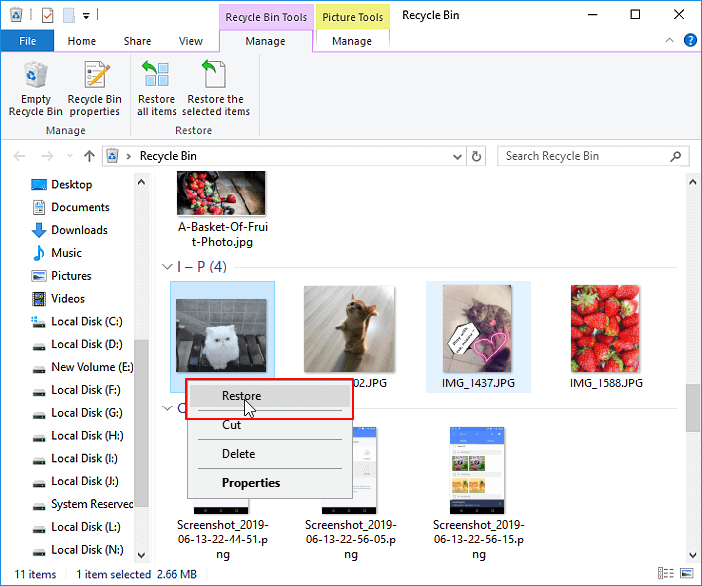
Bottom Line
När oväntad fotoförlust inträffar, vad du bör göra först är att sluta använda lagringsenheten för att undvika att data skrivs över och använda programvara för dataåterställning för att utföra JPG/JPEG/PNG-återställning omedelbart, vilket säkerställer en hög framgångsfrekvens. Det är värt att nämna att EaseUS Data Recovery Wizard också kan hjälpa till att återställa skadade JPG/JPEG-filer under återställningen. Det fungerar obemärkt men hjälper dig mycket. Skaffa programvaran och hämta dina foton inom några minuter.
Was This Page Helpful?
Relaterade Artiklar
